xp系统定时关机,如何设置xp系统定时关机
Windows XP是美国微软公司研发的基于X86、X64架构的PC和平板电脑使用的操作系统,于2001年8月24日发布RTM版本,并于2001年10月25日开始零售。其名字中“XP”的意思来自英文中的“体验(Experience)”。该系统的默认桌面背景墙纸是Bliss,一张BMP格式的照片。是拍摄的纳帕县郊外的风景,照片中包括了高低起伏的绿山及有层积云和卷云的蓝天。
如何设置xp系统定时关机,在使用电脑办公的过程中,一部分工作人员因为工作因素要外出见客户,返回自己工作岗位的时间不确定,有时候甚至到了下班的时间,还要返回公司关掉电脑就觉得不必要,这样会给自己带来不少的麻烦,其实我们可以设置定时关机来摆脱,为此,小编就给大家带来xp系统设置定时关机的操作了。
xp系统怎么设置定时关机
点击“开始”,选择:所有程序-附件-系统工具-任务计划。
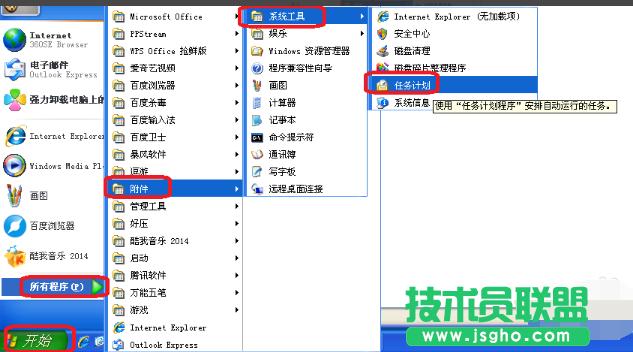
设置定时系统软件图解1
点击“添加任务计划”
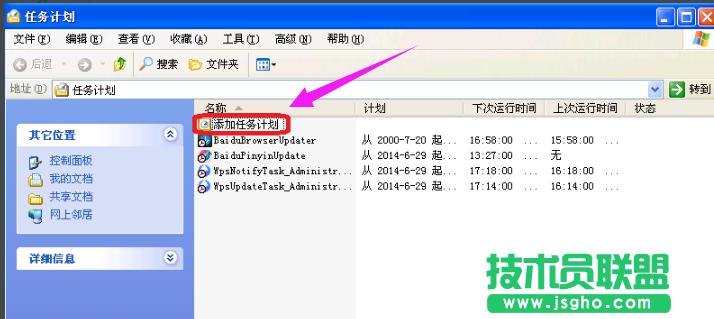
设置定时系统软件图解2
点击“下一步”

定时关机系统软件图解3
确定就可以了。

xp系统软件图解4
打开记事本这后输shutown-s在保存,后改文件名为.bat就可以了。
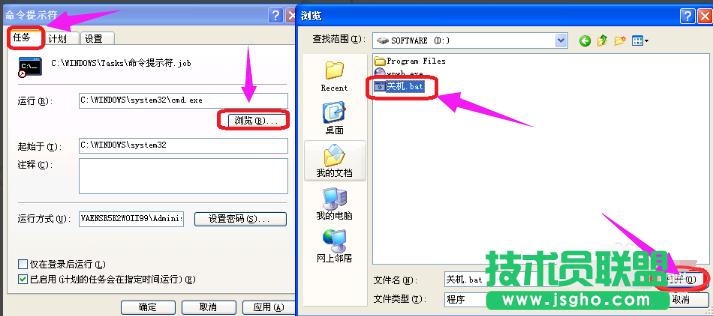
xp系统软件图解5
点击:浏览,选择关机,关机文件在哪里呢,点击“打开”。

xp系统软件图解6
选择“在单击“完成”时,打开此任务的高级属性。”,点击:完成。
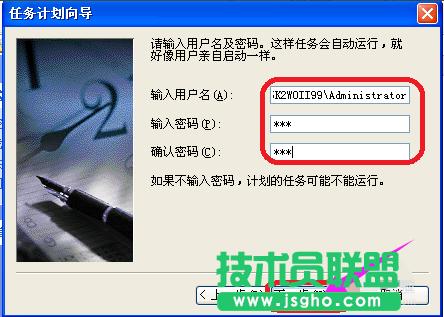
定时关机系统软件图解7
出现要输入用户名和密码要输入。输入之后,点击:下一步。
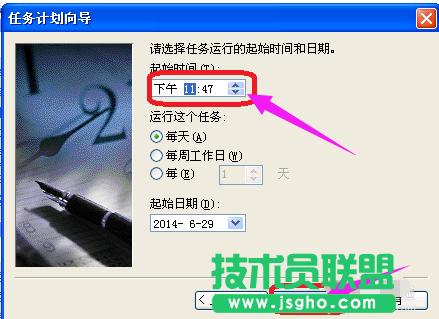
系统关机系统软件图解8
这个是时间自己定,点击:下一步。

设置定时系统软件图解9
选择每天,点击:下一步就可以了。
以上就是xp系统设置定时关机的操作方法
Windows XP服役时间长达13年,产生的经济价值也较高。据评测机构StatCounter的统计,2017年1月,在中国范围内,该系统的占有率为17.79%。主要原因是“习惯XP系统”而不愿意对其升级。 部分杀毒软件推出了诸如“XP盾甲”之类的服务,以提高系统安全性。
……